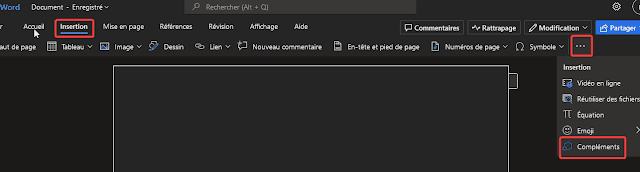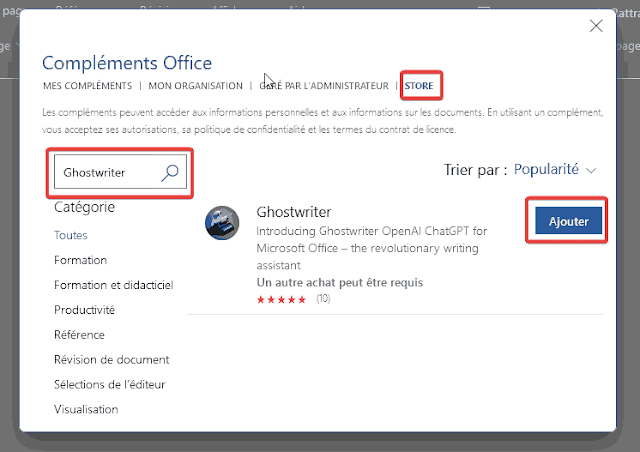Il y a tellement de choses cool que vous pouvez faire avec ChatGPT, y compris écrire de la musique, déboguer du code, préparer un itinéraire, et ainsi de suite. Il peut également rédiger des essais sur n'importe quel sujet. Et comme Microsoft est un investisseur majeur d'OpenAI, le géant de Redmond a intégré le chatbot ChatGPT dans son moteur de recherche Bing. Les applications Microsoft Office pourraient être les prochaines. Mais vous n'avez pas besoin d'attendre Microsoft pour utiliser ChatGPT dans les applications Office comme Microsoft Word. Un développeur nommé Patrick Husting a déjà créé un complément tiers qui intègre ChatGPT dans Microsoft Word. Alors sans attendre, apprenons à utiliser ChatGPT dans Microsoft Word.
Dans cet article, nous avons expliqué le service Ghostwriter et comment vous pouvez utiliser ChatGPT dans Microsoft Word de manière native. Pour en savoir plus sur les différentes méthodes pour installer des compléments dans Word, lisez ce petit guide.
Qu'est-ce que le complément Ghostwriter pour MS Word ?
Ghostwriter est un complément Office qui vous permet d'utiliser ChatGPT dans Microsoft Word directement. Il utilise la clé API d'OpenAI pour interroger ChatGPT et saisir les résultats dans Microsoft Word. Cela dit, il ne s'agit pas d'un complément gratuit, et vous devez acheter son plan payant pour utiliser le service.
Les plans payants commencent à 10 $ pour l'édition de base avec une longueur de réponse de deux paragraphes. Cependant, si vous optez pour l'édition Pro à 25 $, vous pouvez configurer la longueur de la réponse pour qu'elle soit longue ou extra longue. En outre, il prend en charge tous les modèles de génération de texte OpenAI, y compris davinci, curie, babbage et ada. Le complément Ghostwriter peut être acheté ici.
Intégrer ChatGPT dans Microsoft Word Online
La meilleure partie de cette intégration de ChatGPT est qu'elle fonctionne également sur la version web de Microsoft Word. Il vous suffit d'ajouter le module complémentaire Ghostwriter, et il commencera à fonctionner immédiatement. Voici comment procéder.
- Tout d'abord, rendez-vous sur office.com et connectez-vous avec votre compte Microsoft. Ensuite, ouvrez un document Word vierge.
- Cliquez sur le menu Insertion > Compléments
- Cliquez sur "Store" et recherchez "Ghostwriter". Cliquez ensuite sur "Ajouter" à côté du nom du complément dans les résultats de la recherche.
- Ghostwriter est désormais intégré à Microsoft Word et apparaît dans un volet sur le côté droit.
- Saisissez ici l'adresse électronique que vous avez utilisée pour acheter le complément Ghostwriter. Ensuite, créez un compte personnel gratuit ici et entrez la clé API OpenAI dans le champ "product key". Enfin, cliquez sur "Valider la clé".
- Une fois activé, entrez votre question ou sujet et cliquez sur "Ask Me". ChatGPT ajoutera immédiatement la réponse à votre document Microsoft Word.
- En outre, vous pouvez cliquer sur "OpenAI Configuration Settings" et choisir la longueur de la réponse, le modèle de génération de texte OpenAI, etc. En fait, vous pouvez demander à ChatGPT de taper de longues rédactions pour vous dans un document Microsoft Word en utilisant les paramètres de configuration.
Utiliser ChatGPT dans la version bureau de Microsoft Word
Outre la version web d'Office, vous pouvez également utiliser ChatGPT sur la version de bureau de Microsoft Word. Il vous suffit d'installer le complément, comme nous l'avons fait ci-dessus, et le tour est joué. Cela dit, n'oubliez pas que vous devez être abonné au plan Microsoft 365 pour pouvoir installer un complément ici. Ceci étant dit, voici les étapes à suivre.
- Ouvrez la version de bureau de Microsoft Word et créez un nouveau document. Allez ensuite dans "Insertion" et cliquez sur "Télécharger des compléments".
- Cliquez ensuite sur "Store" et recherchez "Ghostwriter". Cliquez ensuite sur "Ajouter".
- Une fois ajouté, il vous demandera d'entrer l'adresse e-mail que vous avez utilisée pour acheter la clé de produit de Ghostwriter. Ensuite, vous devez obtenir une clé API OpenAI gratuite à partir du lien ici en créant un compte personnel. Ensuite, tout ce que vous avez à faire est de coller la clé API dans le champ "product key" et d'activer Ghostwriter.
Désormais, vous pouvez facilement utiliser ChatGPT dans Microsoft Word pour rédiger des dissertations, obtenir des réponses à des questions liées à vos devoirs, et bien plus encore.
Voilà comment utiliser ChatGPT dans Microsoft Word à l'aide du complément Ghostwriter. Alors que Microsoft travaille à l'intégration officielle du robot ChatGPT dans ses produits Office, vous devrez pour l'instant compter sur des compléments tiers.